一、记录每次操作更新到仓库
通过git init命令后得到一个真实的Git仓库。 接下来,在仓库创建一个文件,对这些文件做些修改,在完成了一个阶段的目标之后,提交本次操作更新到仓库。
工作目录下的每一个文件都不外乎这两种状态:已跟踪或未跟踪。 已跟踪的文件是指那些被纳入了版本控制的文件,在上一次快照中有它们的记录,在工作一段时间后,它们的状态可能是未修改,已修改或已放入暂存区。 工作目录中除已跟踪文件以外的所有其它文件都属于未跟踪文件,它们既不存在于上次快照的记录中,也没有被放入暂存区。 初次克隆某个仓库的时候,工作目录中的所有文件都属于已跟踪文件,并处于未修改状态。
编辑过某些文件之后,由于自上次提交后你对它们做了修改,Git 将它们标记为已修改文件。 我们逐步将这些修改过的文件放入暂存区,然后提交所有暂存了的修改,如此反复。
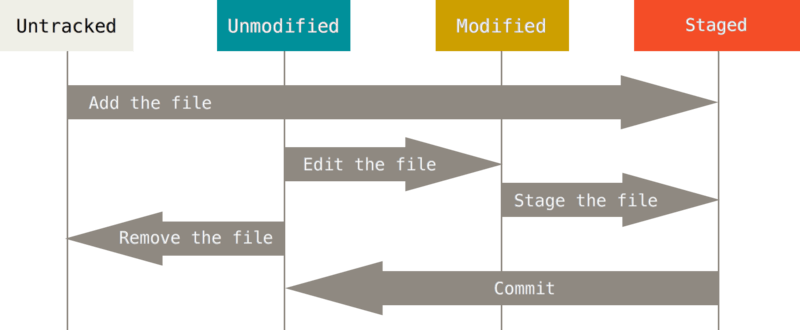
二、git status命令检查当前文件状态
可以用"git status"命令查看哪些文件处于什么状态。 如果是新克隆的仓库或者是新建立的仓库后立即使用此命令,会看到类似这样的输出:
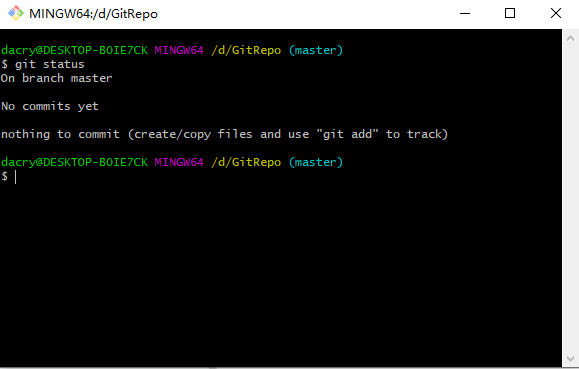
这说明现在的工作目录相当干净。换句话说,所有已跟踪文件在上次提交后都未被更改过。此外,上面的信息还表明,当前目录下没有出现任何处于未跟踪状态的新文件,否则Git会在这里列出来。 最后,该命令还显示了当前所在分支,并告诉你这个分支同远程服务器上对应的分支没有偏离。现在,分支名是"master",这是默认的分支名。
现在,让我们在仓库下创建一个新的文件名为a.txt文件。 如果之前并不存在这个文件,使用"git status"命令,你将看到一个新的未跟踪文件:
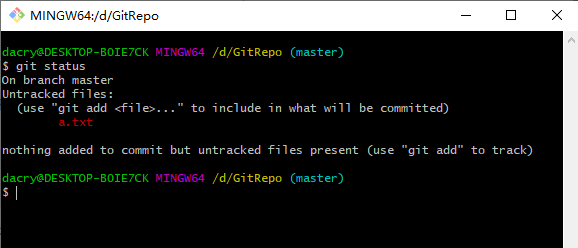
在状态报告中可以看到新建的a.txt文件出现在Untracked files下面。 未跟踪的文件意味着Git在之前的快照(提交)中没有这些文件;Git 不会自动将之纳入跟踪范围,除非你明明白白地告诉它"我需要跟踪该文件"。 这样的处理让你不必担心将生成的二进制文件或其它不想被跟踪的文件包含进来。 我们确实想要跟踪管理a.txt这个文件。
三、git add命令跟踪新文件
使用"git add a.txt"命令(跟踪这个文件)添加到暂存区,然后使用"git status"查看状态,此时可以看到该文件已跟踪
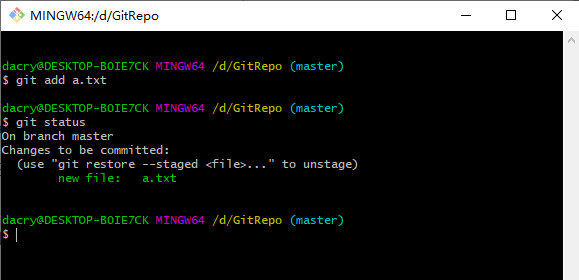
只要在Changes to be committed这行下面的,就说明是已暂存状态。 如果此时提交,那么该文件在你运行git add时的版本将被留存在历史记录中。 你可能会想起之前我们使用"git init"后就运行了"git add" 命令,开始跟踪当前目录下的文件。"git add" 命令使用文件或目录的路径作为参数;如果参数是目录的路径,该命令将递归地跟踪该目录下的所有文件。
四、git add暂存已修改文件
现在我们来修改一个已被跟踪的文件。 如果你修改了一个名为 b.txt的已被跟踪的文件,然后运行"git status"命令,会看到下面内容:
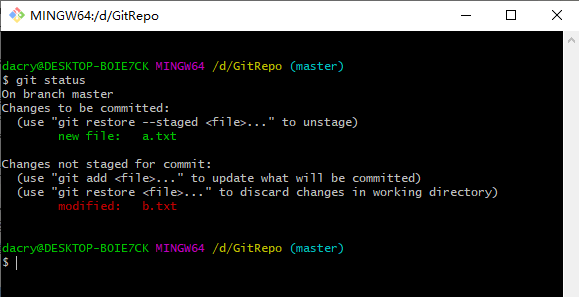
文件b.txt出现在 Changes not staged for commit 这行下面,说明已跟踪文件的内容发生了变化,但还没有放到暂存区。 要暂存这次更新,需要运行"git add"命令。 这是个多功能命令:可以用它开始跟踪新文件,或者把已跟踪的文件放到暂存区,还能用于合并时把有冲突的文件标记为已解决状态等。 将这个命令理解为"添加内容到下一次提交中"而不是"将一个文件添加到项目中"要更加合适。 现在让我们运行"git add"将b.txt放到暂存区,然后再看看"git status"的输出:
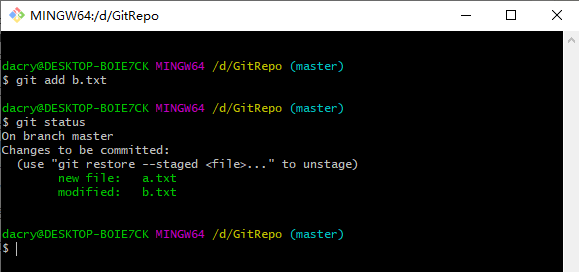
现在两个文件都已暂存,下次提交时就会一并记录到仓库。 假设此时,你想要在b.txt里再做修改。 重新编辑存盘后,准备好提交。 不过且慢,再运行"git status"看看:
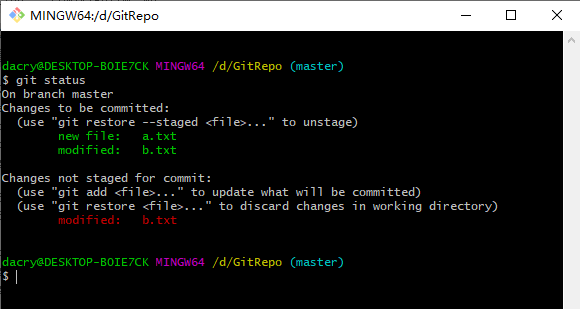
怎么回事?现在b.txt文件同时出现在暂存区和非暂存区。这怎么可能呢? 好吧,实际上Git只不过暂存了你运行"git add"命令时的版本。 如果你现在提交,b.txt的版本是你最后一次运行"git add" 命令时的那个版本,而不是你运行"git commit"时,在工作目录中的当前版本。 所以,运行了"git add"之后又作了修订的文件,需要重新运行"git add" 把最新版本重新暂存起来:
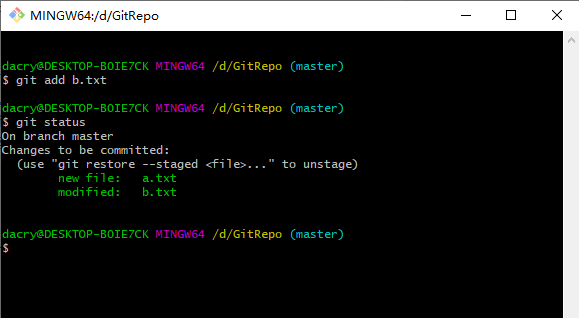
五、git status状态简览
"git status"命令的输出十分详细,但其用语有些繁琐。Git 有一个选项可以帮你缩短状态命令的输出,这样可以以简洁的方式查看更改。如果使用 "git status -s"命令或"git status --short"命令,你将得到一种格式更为紧凑的输出。
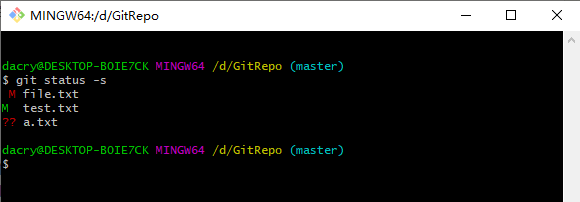
??:新添加的未跟踪文件前面有
A:新添加到暂存区中的文件前面有
M:修改过的文件前面有你可能注意到了 M 有两个可以出现的位置,出现在右边的 M 表示该文件被修改了但是还没被放入暂存区,出现在靠左边的 M 表示该文件被修改了并被放入了暂存区
六、忽略文件
一般我们总会有些文件无需纳入Git 的管理,也不希望它们总出现在未跟踪文件列表。 通常都是些自动生成的文件,比如日志文件,或者编译过程中创建的临时文件等。 在这种情况下,我们可以创建一个名为.gitignore 的文件,列出要忽略的文件的模式。 来看一个实际的 .gitignore 例子:
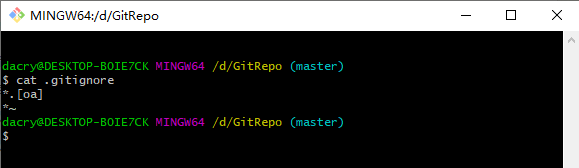
第一行告诉 Git 忽略所有以.o 或.a 结尾的文件。一般这类对象文件和存档文件都是编译过程中出现的。第二行告诉Git 忽略所有以波浪符(~)结尾的文件,许多文本编辑软件(比如 Emacs)都用这样的文件名保存副本。此外,你可能还需要忽略log,tmp或者pid 目录,以及自动生成的文档等等。要养成一开始就设置好.gitignore 文件的习惯,以免将来误提交这类无用的文件。
- 所有空行或者以#开头的行都会被Git忽略。
- 可以使用标准的glob模式匹配。
- 匹配模式可以以(/)开头防止递归。
- 匹配模式可以以(/)结尾指定目录。
- 要忽略指定模式以外的文件或目录,可以在模式前加上惊叹号(!)取反。
所谓的glob模式是指shell所使用的简化了的正则表达式。 星号(*)匹配零个或多个任意字符;[abc] 匹配任何一个列在方括号中的字符(这个例子要么匹配一个a要么匹配一个 b,要么匹配一个 c);问号(?)只匹配一个任意字符;如果在方括号中使用短划线分隔两个字符,表示所有在这两个字符范围内的都可以匹配(比如[0-9]表示匹配所有0到9的数字)。 使用两个星号(*)表示匹配任意中间目录,比如 a/**/z 可以匹配 a/z , a/b/z 或 a/b/c/z 等。
GitHub 有一个十分详细的针对数十种项目及语言的 .gitignore 文件列表,你可以在 github.com/github/giti… 找到它。
七、查看已暂存和未暂存的修改
如果"git status" 命令的输出对于你来说过于模糊,你想知道具体修改了什么地方,可以用"git diff"命令。 我们会介绍"git diff",你可能通常会用它来回答这两个问题:当前做的哪些更新还没有暂存? 有哪些更新已经暂存起来准备好下次提交? 虽然"git status" 已经通过在相应栏下列出文件名的方式回答了这个问题,但"git diff" 将通过文件补丁的格式更加具体地显示哪些行发生了改变。
假如再次修改a.txt文件后暂存,然后编辑b.txt文件后先不暂存, 运行"git status" 命令将会看到:
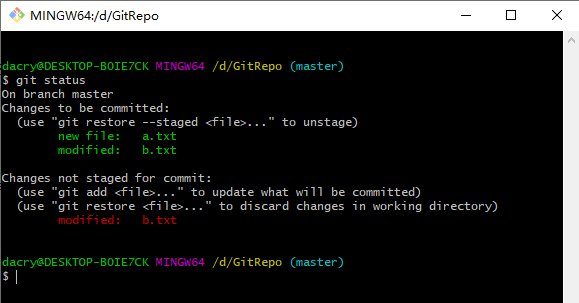
要查看尚未暂存的文件更新了哪些部分,不加参数直接输"git diff"
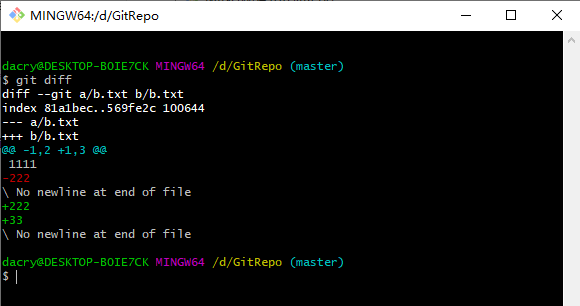
此命令比较的是工作目录中当前文件和暂存区域快照之间的差异。 也就是修改之后还没有暂存起来的变化内容。
若要查看已暂存的将要添加到下次提交里的内容,可以用"git diff --staged" 命令。 这条命令将比对已暂存文件与最后一次提交的文件差异:
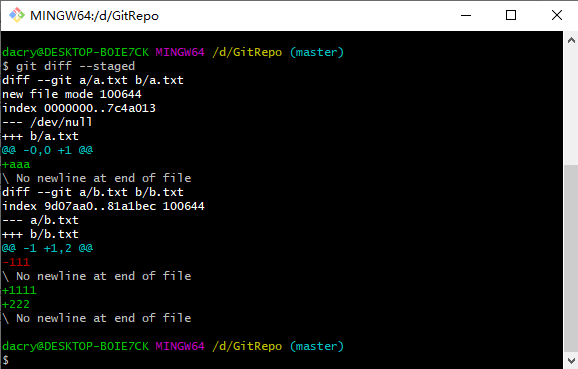
请注意,"git diff" 本身只显示尚未暂存的改动,而不是自上次提交以来所做的所有改动。 所以有时候你一下子暂存了所有更新过的文件后,运行"git diff" 后却什么也没有,就是这个原因。
像之前说的,暂存b.txt后再编辑,使用"git status" 查看已被暂存的修改或未被暂存的修改和现在使用"git diff"得到的结果有很明显的区别
然后用"git diff --cached"查看已经暂存起来的变化:(--staged 和 --cached 是同义词)
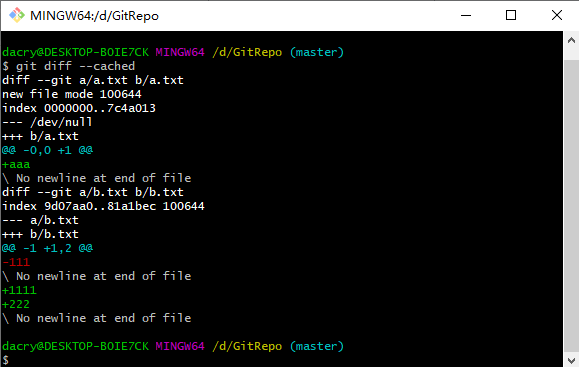
八、提交更新
现在的暂存区域已经准备妥当可以提交了。 在此之前,请一定要确认还有什么修改过的或新建的文件还没有"git add" 过,否则提交的时候不会记录这些还没暂存起来的变化。 这些修改过但没有暂存的文件只保留在本地磁盘 所以,每次准备提交前,先用"git status"看下,你所需要的文件是不是都已暂存起来了,然后再运行提交命令"git commit"
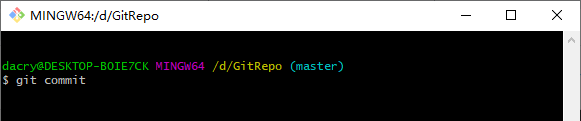
编辑器会显示类似下面的文本信息(本例选用vim的屏显方式展示)
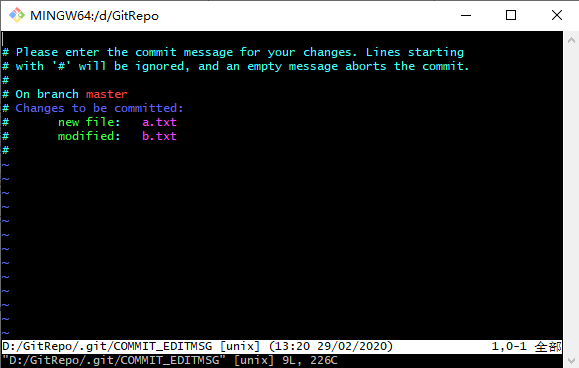
另外,也可以在 commit命令后添加 -m 选项,将提交信息与命令放在同一行,如下所示:
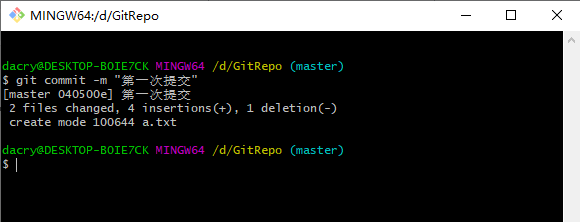
请记住,提交时记录的是放在暂存区域的快照。 任何还未暂存文件的仍然保持已修改状态,可以在下次提交时纳入版本管理。 每一次运行提交操作,都是对你项目作一次快照,以后可以回到这个状态,或者进行比较。
九、跳过使用暂存区域
使用暂存区域的方式可以精心准备要提交的细节,但有时候这么做略显繁琐。 Git提供了一个跳过使用暂存区域的方式,只要在提交的时候,给"git commit"加上 -a 选项,Git 就会自动把所有已经跟踪过的文件暂存起来一并提交,从而跳过"git add" 步骤
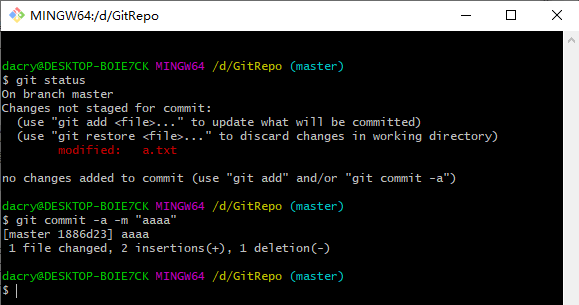
提交之前不再需要"git add"文件a.txt了。这是因为-a 选项使本次提交包含了所有修改过的文件。 这很方便,但是要小心;有时这个选项会将不需要的文件添加到提交中。
十、移除文件
要从Git中移除某个文件,就必须要从已跟踪文件清单中移除(确切地说,是从暂存区域移除),然后提交。可以用"git rm" 命令完成此项工作,并连带从工作目录中删除指定的文件,这样以后就不会出现在未跟踪文件清单中了。
如果只是简单地从工作目录中手工删除文件,运行"git status"时就会在 "Changes not staged for commit"部分(也就是未暂存清单)看到:
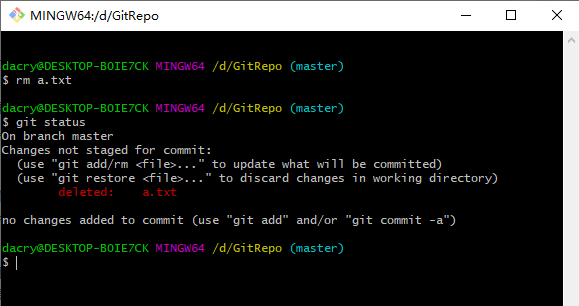
然后再运行"git rm"记录此次移除文件的操作:
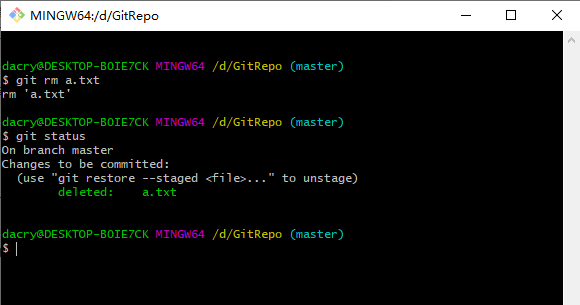
另外一种情况是,我们想把文件从 Git 仓库中删除(亦即从暂存区域移除),但仍然希望保留在当前工作目录中。 换句话说,你想让文件保留在磁盘,但是并不想让Git继续跟踪。当你忘记添加.gitignore 文件,不小心把一个很大的日志文件或一堆.a 这样的编译生成文件添加到暂存区时,这一做法尤其有用。 为达到这一目的,使用 --cached选项:
$ git rm --cached README
"git rm"命令后面可以列出文件或者目录的名字,也可以使用glob模式。 比方说:
$ git rm log/\*.log
注意到星号*之前的反斜杠\,因为Git 有它自己的文件模式扩展匹配方式,所以我们不用shell来帮忙展开。此命令删除 log/ 目录下扩展名为.log的所有文件。类似的比如:
$ git rm \*~
该命令为删除以~结尾的所有文件。